Эффективные способы удаления поиска из Mozilla Firefox
На этой странице вы найдете полезные советы о том, как удалить историю поиска из браузера Mozilla Firefox, чтобы обеспечить конфиденциальность и безопасность ваших данных.



Откройте Mozilla Firefox и нажмите на кнопку меню в правом верхнем углу (три горизонтальные линии).

Как Удалить Историю Браузера Mozilla Firefox


В выпадающем меню выберите Настройки.

Как удалить историю в Мозиле (Mozilla Firefox)
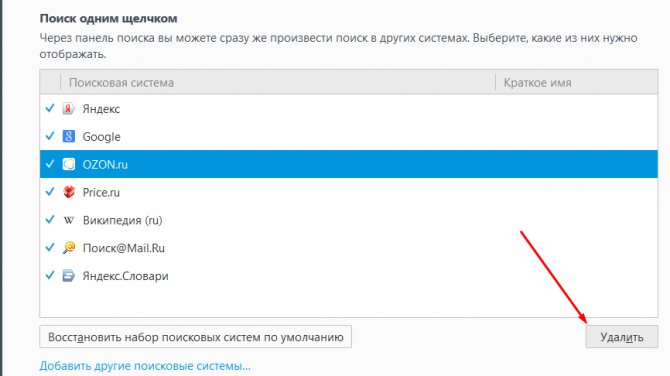
Перейдите в раздел Приватность и безопасность.

15 горячих клавиш, о которых вы не догадываетесь
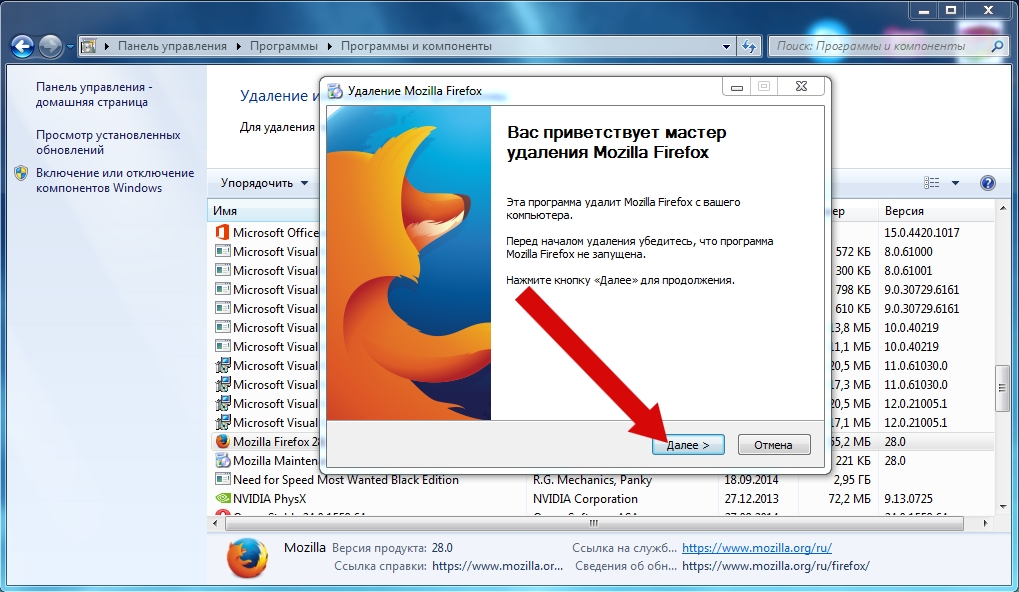
Прокрутите вниз до секции История и нажмите на кнопку Очистить историю.

Firefox, настройка поиска, паролей, приватности, очистка, панель инструментов
В появившемся окне выберите временной диапазон для очистки (например, Все время).
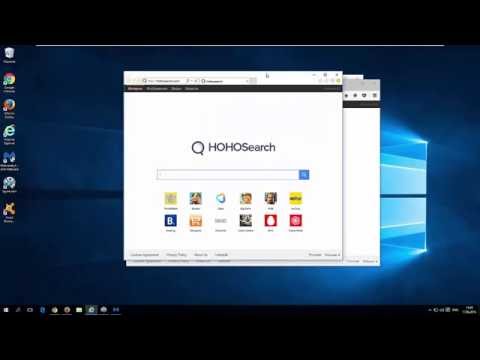
Как удалить aavahrushev.ru (поиск из Chrome, Firefox, IE)

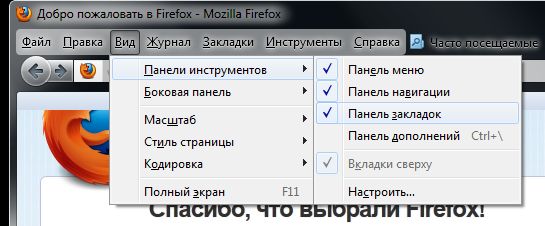
Убедитесь, что опция История поиска и загрузок отмечена галочкой.
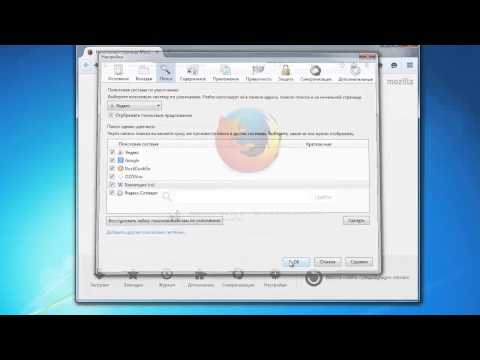
Как удалить aavahrushev.ru (поиск из Chrome, Firefox, IE)
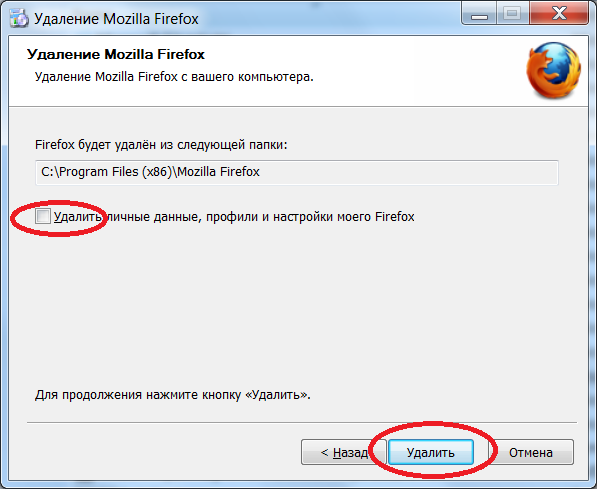
Нажмите кнопку Очистить сейчас, чтобы удалить выбранные данные.
Для удаления отдельных элементов истории поиска, откройте журнал браузера, нажав Ctrl+H, и вручную удалите ненужные записи.

Как удалить неиспользуемые поисковики в Mozilla Firefox
Рассмотрите возможность использования режима Инкогнито для предотвращения сохранения истории поиска в будущем.
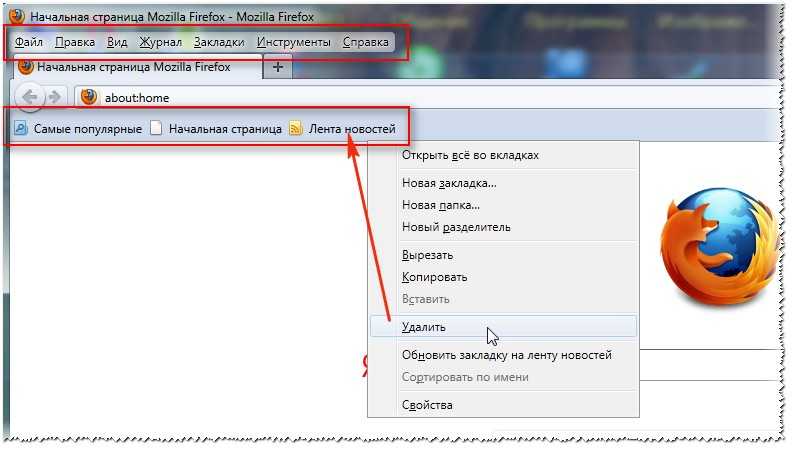
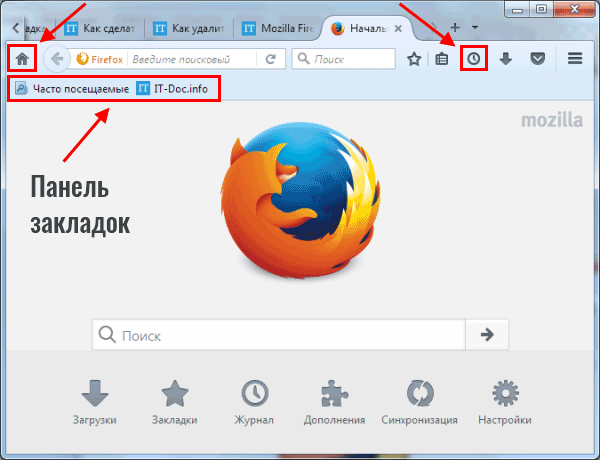
Регулярно проверяйте настройки конфиденциальности и безопасности браузера для обеспечения защиты ваших данных.
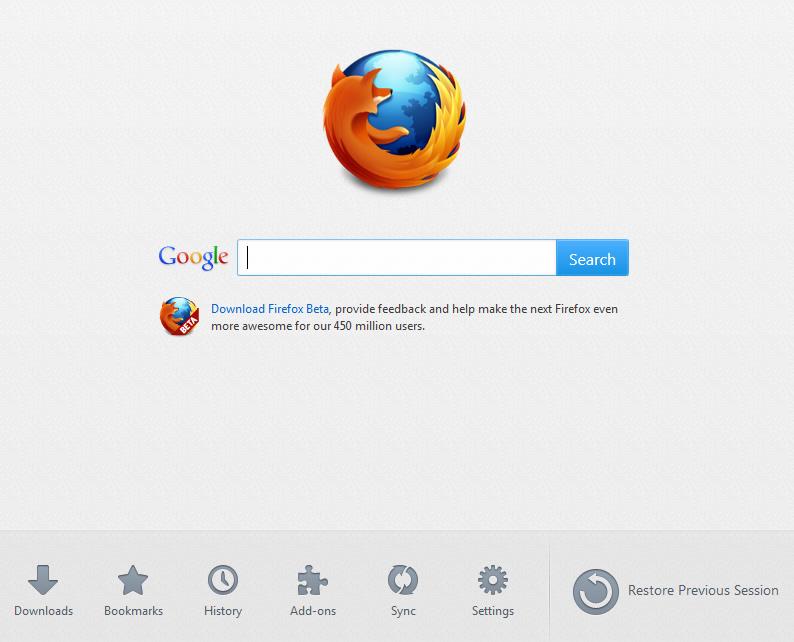

Как удалить aavahrushev.ru (поиск из Chrome, Firefox, IE)